音楽ファイルからオーディオCDを作ってみよう!
- 公開日
- 2024年10月25日
WAV、MP3、M4A、AIFFなど、音楽ファイルの形式は多岐に渡ります。
どのように違うかは他サイトでも詳しく解説されているのでここでは割愛しますが、
残念ながら、いずれの形式もそのままではプレスマスターにすることはできません。
そこで今回は、Macのミュージックアプリ(iTunes)を使って、
音楽ファイルからプレスマスターになるオーディオCDを作成する方法をご案内します。
※ 作業環境はCD-Rを取り込めるPCが必要となります(CD-Rを取り込めないPCやスマートフォンでは作業はできません)
※ 作業環境はCD-Rを取り込めるPCが必要となります(CD-Rを取り込めないPCやスマートフォンでは作業はできません)
—————————————————————————-
1.音源データを用意する。
非圧縮のWAVファイルから作成するのがおすすめなので、可能な限りWAVファイルを用意する。
2.PCでミュージックアプリ(iTunes)を立ち上げる。
アプリを立ち上げ、CDにするWAVファイルをiTunesに取り込み、プレイリストを作成する。
(WAVファイルをドラッグ&ドロップすることでプレイリストに追加できます。)
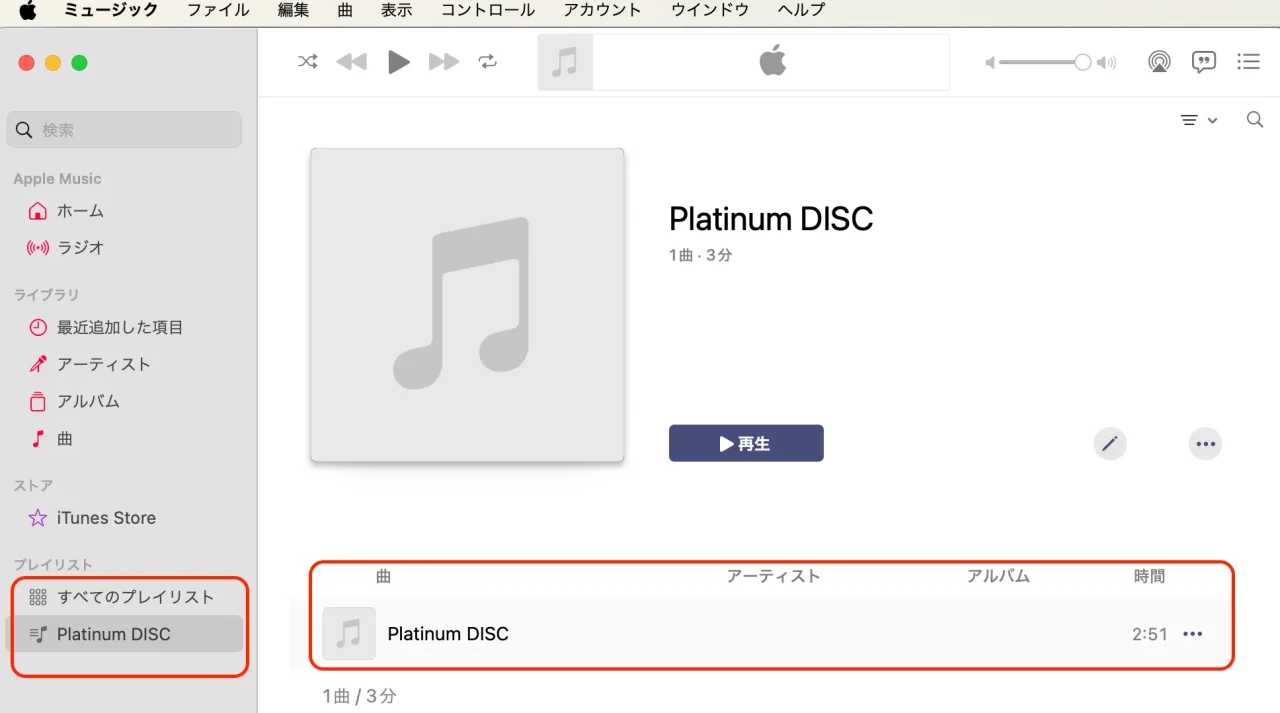
3.PCにブランクディスク(空のCD-R)を入れる。
※CD-RW(繰り返し書き換えが可能なもの)は使用しないでください。
4.プレイリストを選び、上部ツールバーの「ファイル」→「プレイリストからディスクを作成」を選択。
(右側の「…」ボタンからも選ぶことができます。)
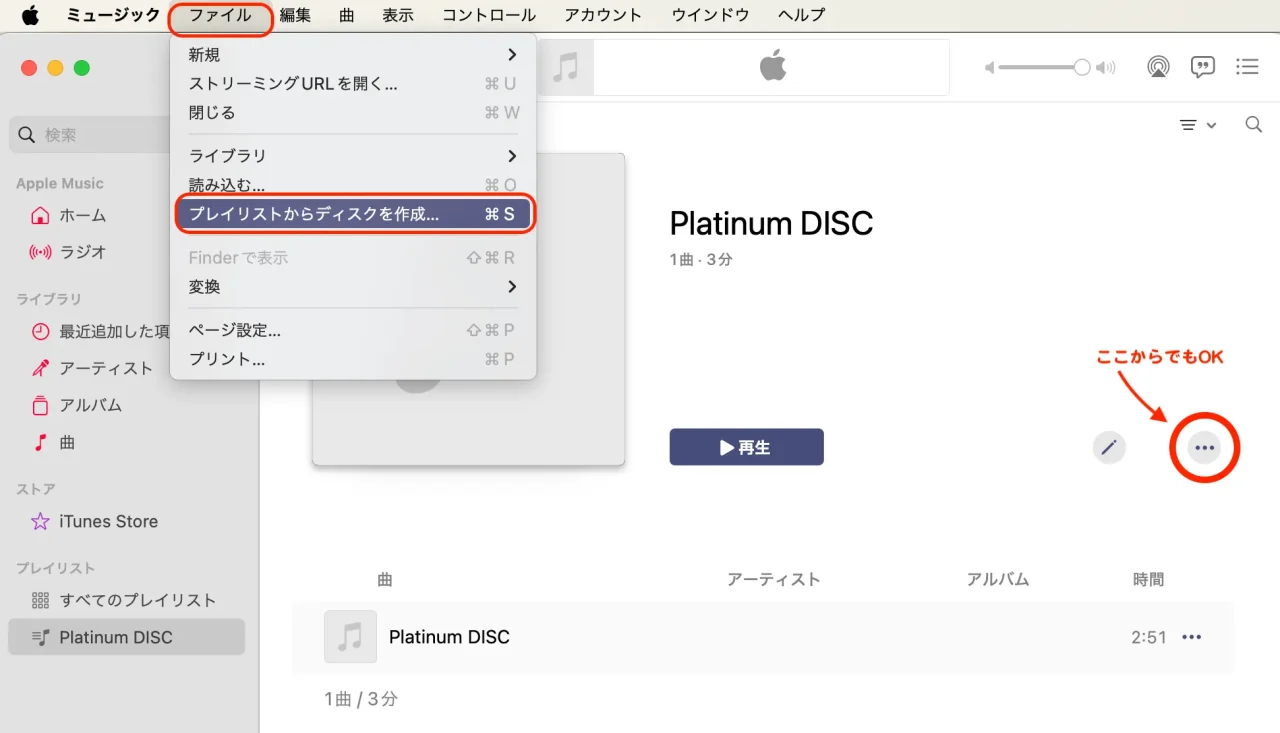
5.「ディスク作成設定」が別ウィンドウで表示される。
「推奨速度」は選択することも出来るが、急いでいなければ1倍(等倍)がおすすめ。
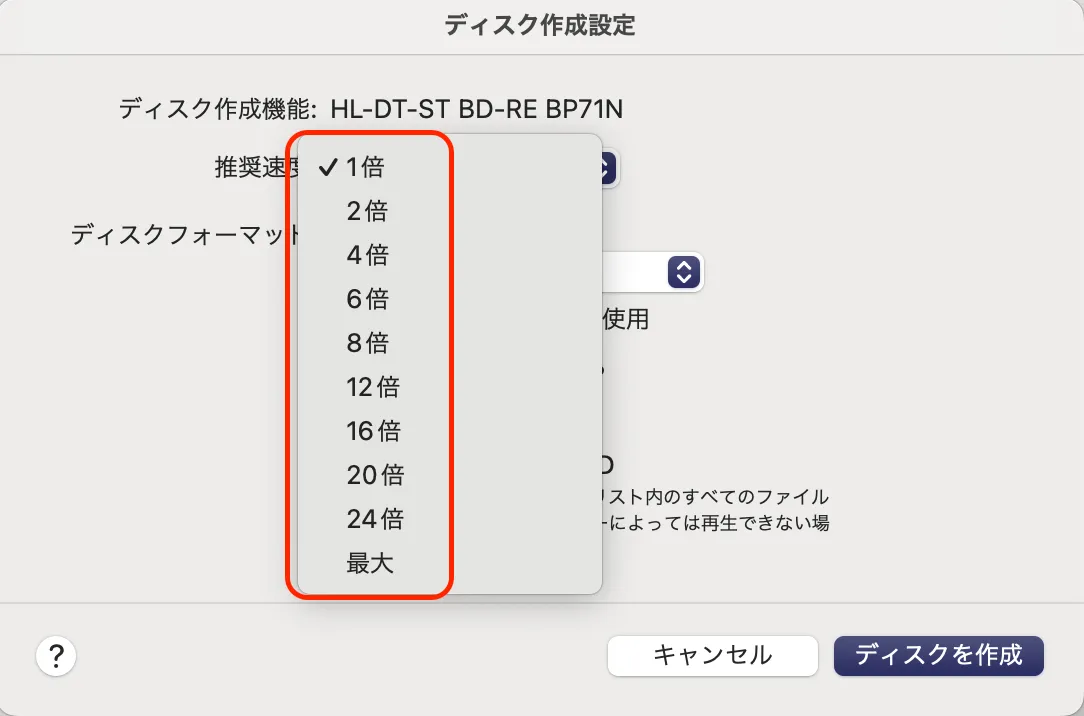
6.「曲の間隔」をプルダウンで選択する。
iTunesでオーディオディスクを作成する場合、曲の間隔は等間隔の設定しかできない。
「1曲目と2曲目の間は3秒で、2曲目から3曲目は1秒」などの場合は、専用ソフトやスタジオで作成する。
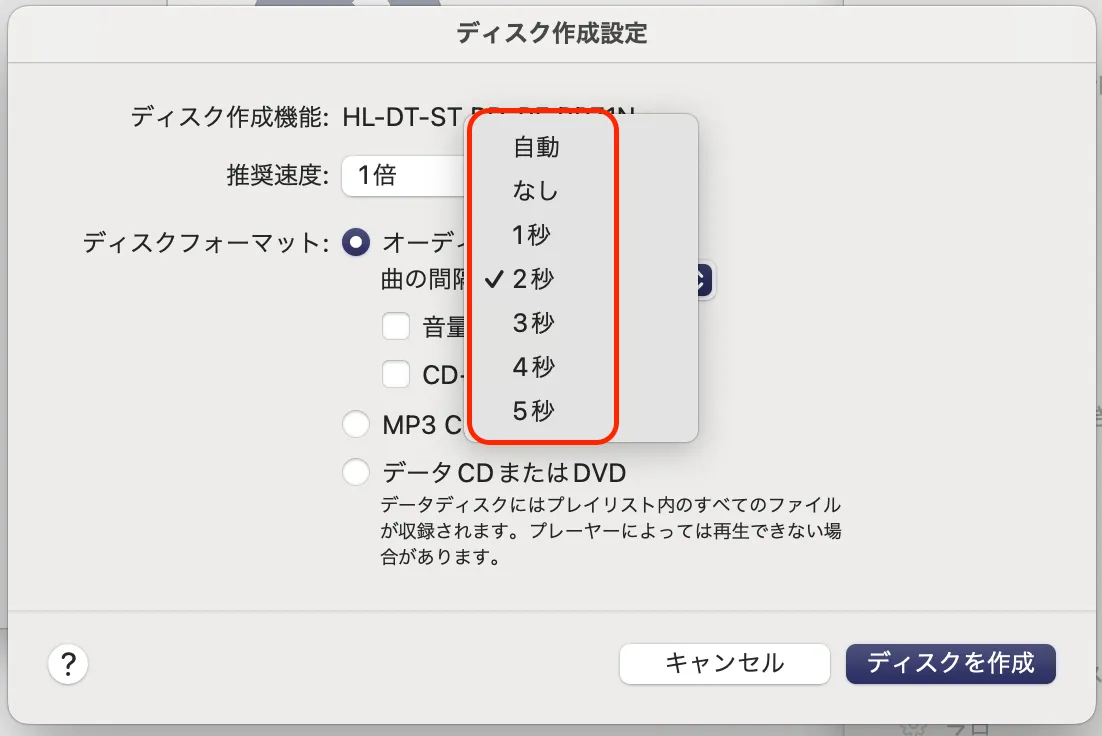
7.「ディスクフォーマット」は「オーディオCD」を選択する。
「音量の自動調整を使用」はすでにマスタリング済みで音圧レベルが整っている場合はチェックをしない。
音圧レベルがバラバラの場合は調整がおすすめですが、音が若干小さくなる傾向がある。
8.「ディスクを作成」をクリックすると、書き込みが開始される。
書き込みが終われば、オーディオCDの完成です。
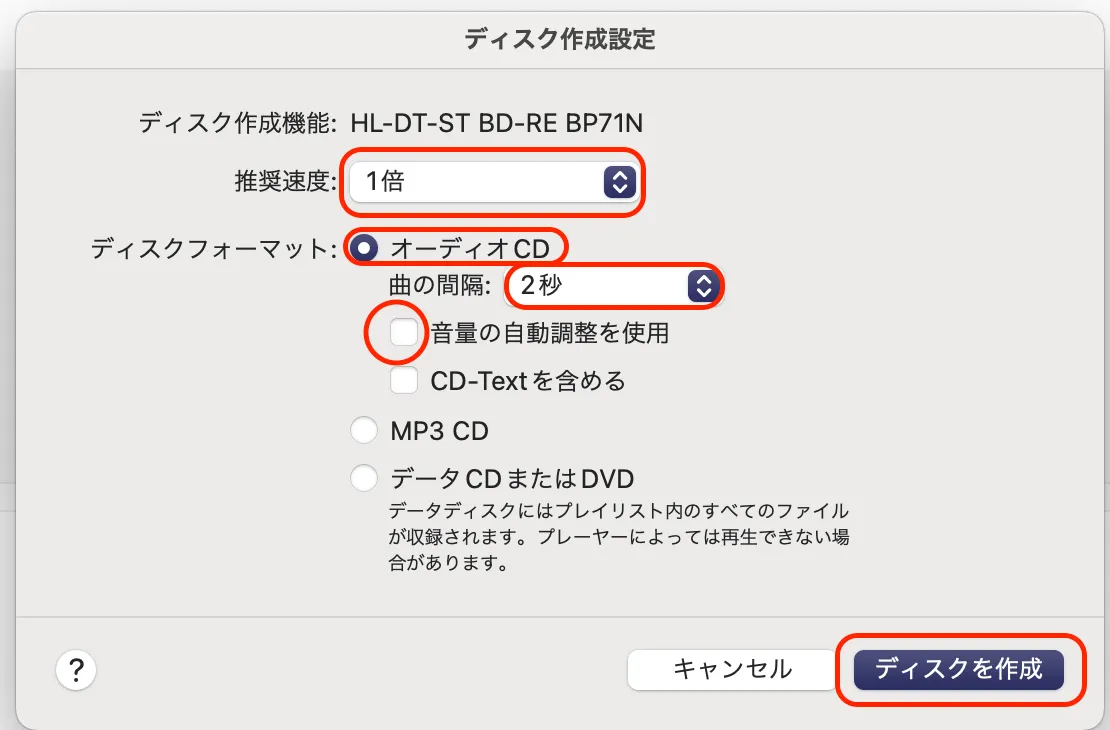
—————————————————————————-
*最後に
PCをちょこちょこ触っている方でしたら、簡単に音源データからCDを作ることができます。
書き込みが終わったCDは、曲順や音飛びなど問題がないか、必ずご自身で聴いてからプレス業者に支給しましょう。
(確認はPCではなく、通常のCDプレイヤーで再生することがおすすめです。)
*合わせてこちらのページもチェック!
💡SNSでも、CDやDVDに関する雑学などを発信中です!よければチェックしてみてくださいね☺︎
#CDプレス #DVDプレス #Blu-rayプレス
#マスタリング #音楽制作 #CD制作
